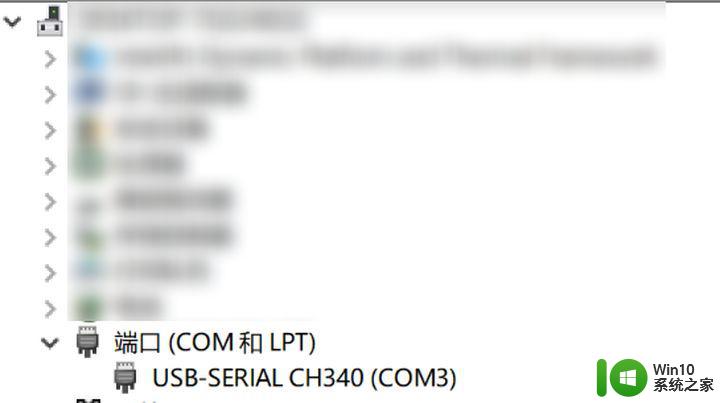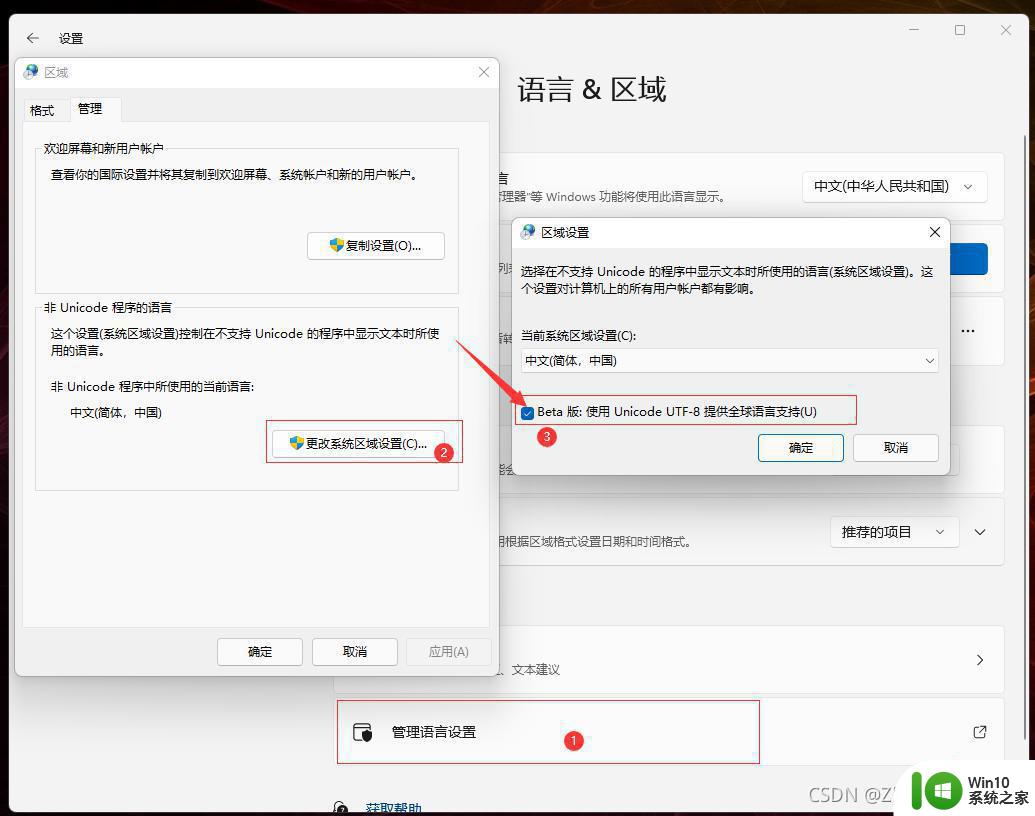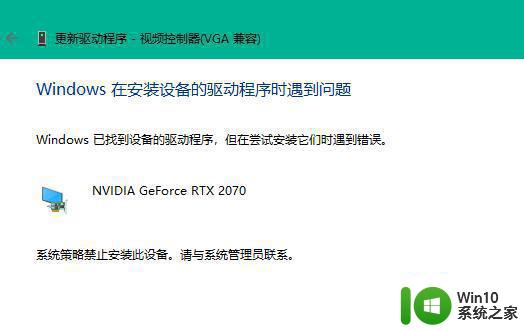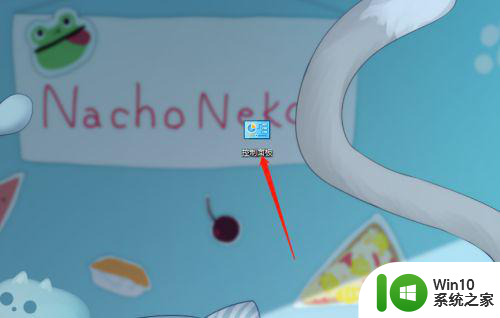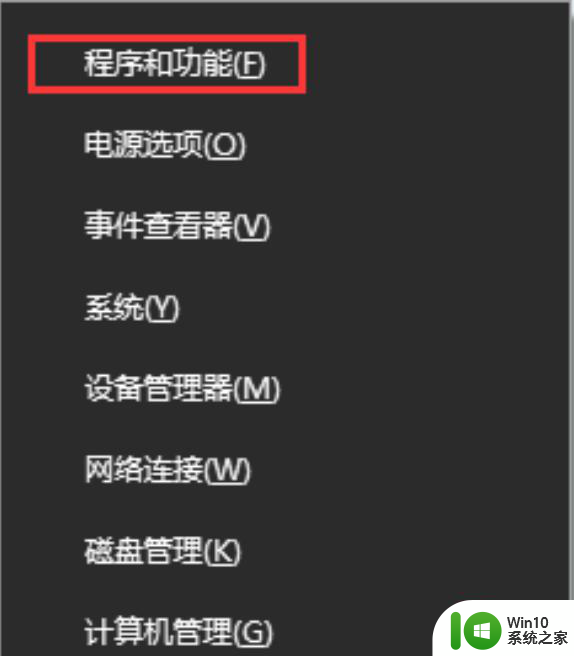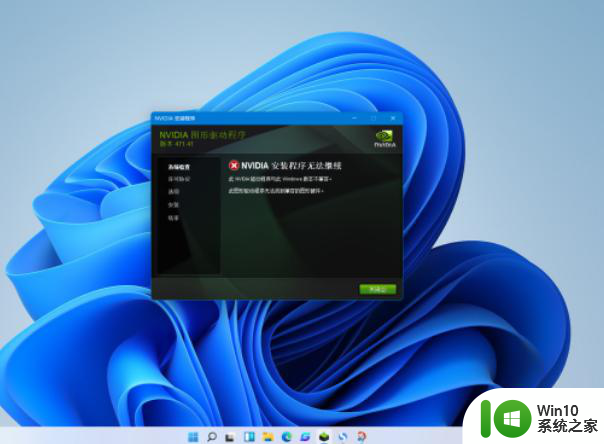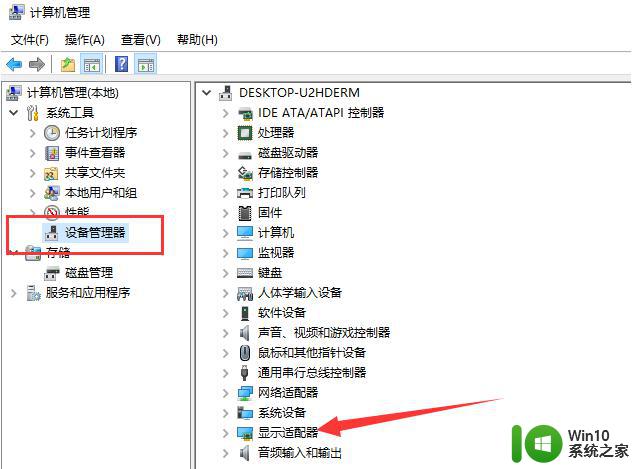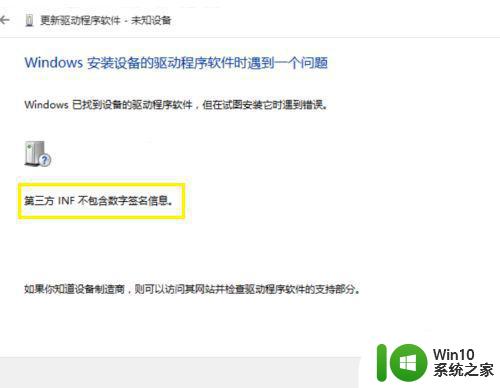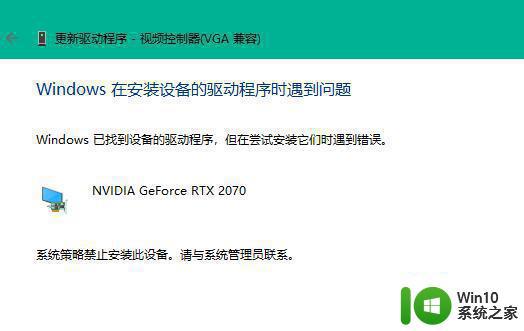win11驱动一直安装失败解决方法 win11驱动安装失败如何解决
win11驱动一直安装失败解决方法,随着Windows 11系统的正式发布,许多用户迫不及待地想要升级到这款新操作系统,在安装Windows 11驱动时,一些用户遇到了安装失败的问题。这个问题可能会让人感到困惑和沮丧,但不用担心,我们可以提供一些解决方法来帮助您顺利解决这个问题。无论您是遇到了驱动安装失败的错误提示还是安装过程中卡住不动,本文将为您提供一些实用的技巧和建议,帮助您解决Windows 11驱动安装失败的问题。
具体方法:
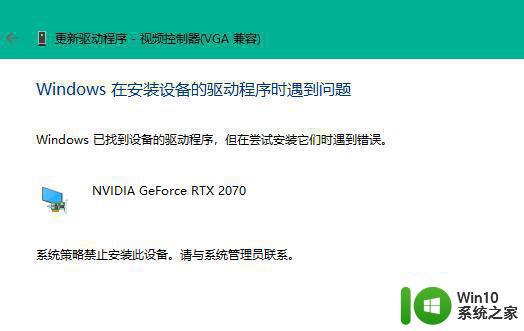
方法一:
1、首先按下键盘“Win+R”调出运行,输入“gpedit.msc”回车确定进入组策略编辑器。
2、然后依次进入“计算机配置-管理模块-系统-设备安装中点击设备安装限制”
3、然后在其中勾选“已禁用”,并点击下方的“确定”保存。
4、更改完成后,应该就可以正常安装显卡驱动了。
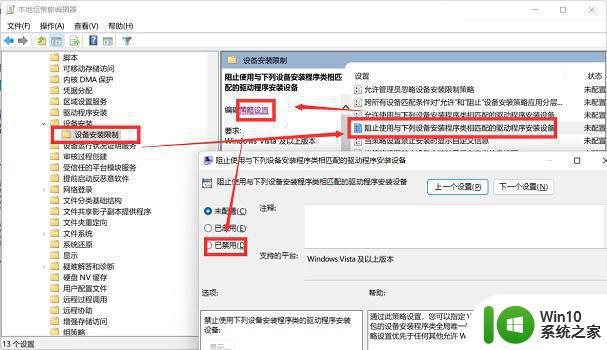
方法二:
1、首先进入系统设置,然后选择右侧的“恢复”。
2、然后在其中找到并选择“立即重新启动”。
3、然后依次进入“疑难解答-高级选项-启动设置”。
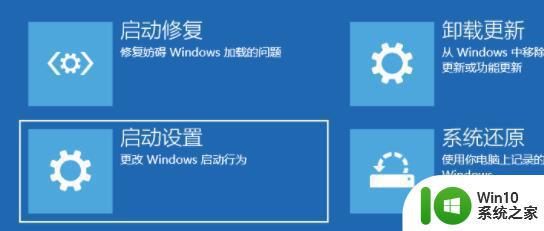
4、在这里选择重启,接着按下键盘“F4”进入安全模式。
5、然后在安全模式中就可以下载安装显卡驱动了。
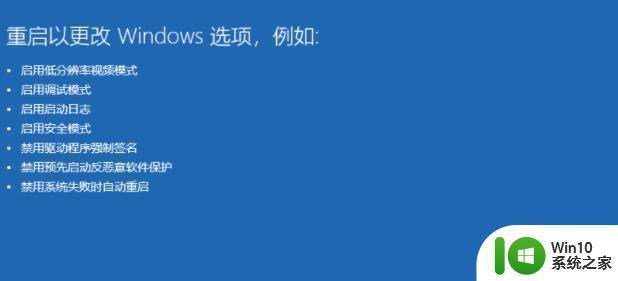
以上便是win11驱动安装失败的解决方法,如果您有任何疑问,请参考以上步骤进行操作,希望能对您有所帮助,感谢您的使用。